給紙ローラーは本体の背面側(2個)と用紙カセット側(1個)の2ヵ所にあります。
 ボタンを押して電源を切り、電源プラグをコンセントから抜きます。
ボタンを押して電源を切り、電源プラグをコンセントから抜きます。
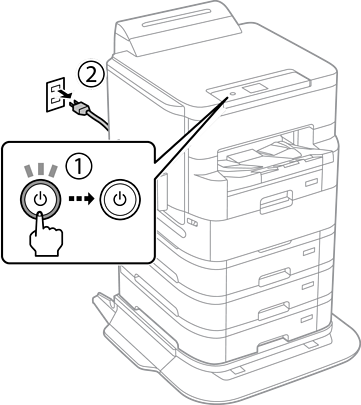
新しい給紙ローラーを箱から取り出します。
給紙ローラー用の用紙カセット1と、用紙カセット2~4用の給紙ローラーは異なります。給紙ローラー中央の矢印の向きを確認して、給紙ローラー用の用紙カセット2~4であることを確認してください。異なる給紙ローラーを取り付けると給紙できません。
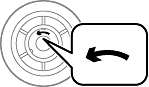
給紙ローラーを汚さないように注意して交換してください。給紙ローラーに塵やホコリなどが付着したときは、固く絞った柔らかい布で拭いてください。乾いた布で拭くと、表面に傷がつくおそれがあります。
交換したい用紙カセットを引き抜きます。
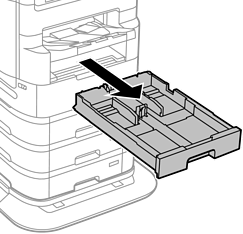
プリンターの向きを変えて、本体の背面カバーを開けます。
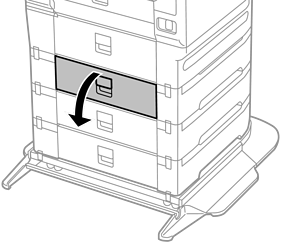
ドライバーでネジを取り外し、背面内部にあるカバーを取り外します。
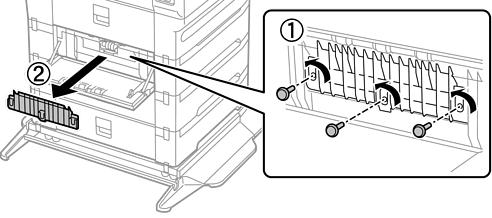
使用済み給紙ローラーをスライドして2個とも取り外します。
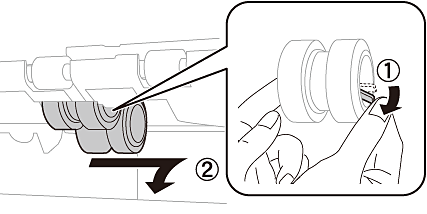
2個の新しい給紙ローラーを「カチッ」と音がするまで差し込みます。
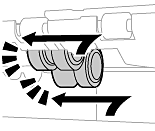
給紙ローラーを回転させながら差し込むと、差し込みやすくなります。
カバーを元に戻し、ネジを締めます。
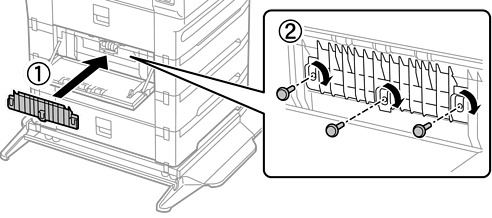
背面カバーを閉めます。
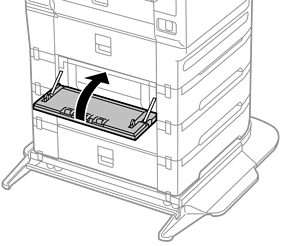
レバーのロックを外します。
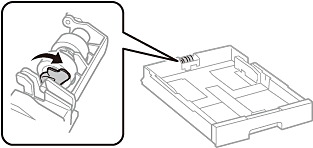
給紙ローラーをレバー側にスライドさせて、軸をホルダーから抜きながら取り外します。
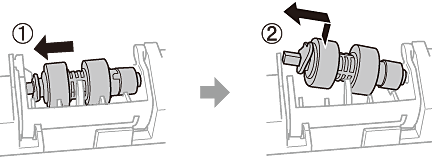
新しい給紙ローラーの軸をホルダーの穴に差し込みます。レバー側の軸は、平らな面を手前に向けて溝に差し込んでください。
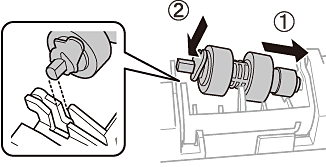
レバーをロックします。
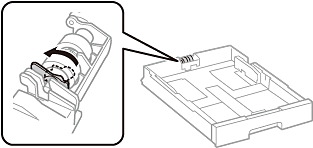
用紙カセットをセットします。
電源を入れ、[設定]-[プリンターのお手入れ]-[給紙ローラー情報]-[カウンターリセット]の順に選択して、給紙ローラーを交換した用紙カセットを選択します。